Top 6 Telefoonplannen voor internationale reizen in 2023
6 Beste telefoonabonnementen voor internationale reizen in 2023 Reizen naar het buitenland kan een opwindende ervaring zijn, maar verbonden blijven …
Artikel lezen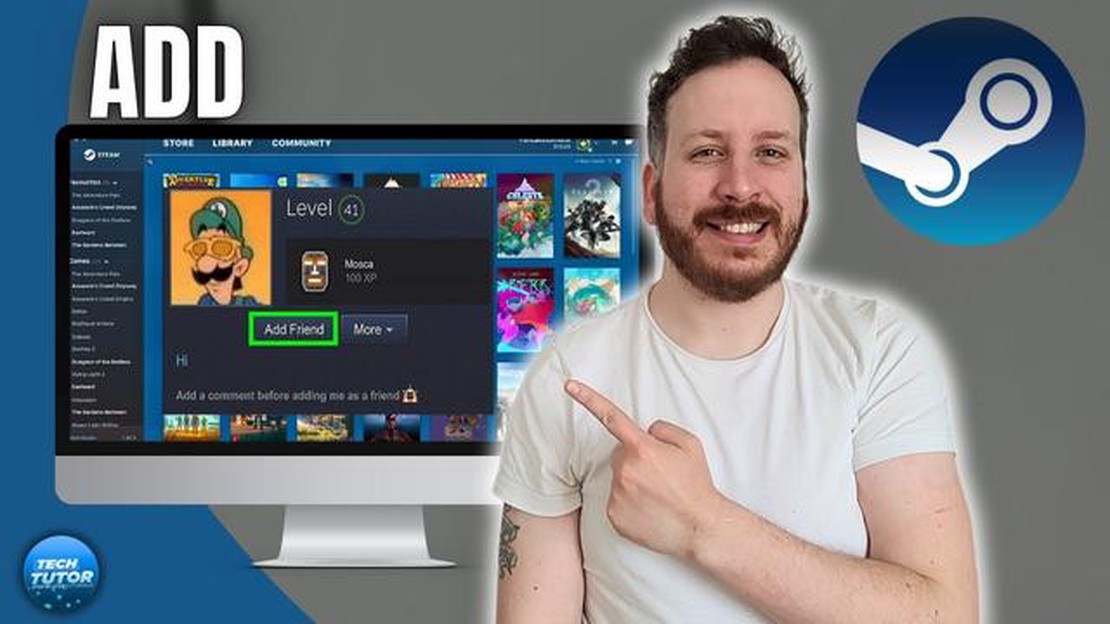
Steam is een populair digitaal distributieplatform voor gamers over de hele wereld. Gebruikers kunnen er allerlei games kopen en spelen, maar ook contact leggen en samenwerken met vrienden. Vrienden toevoegen op Steam is een eenvoudig proces waarmee je in contact kunt blijven met je gamecommunity. In deze stap-voor-stap handleiding leiden we je door het proces om vrienden toe te voegen op Steam, zodat je in een mum van tijd kunt beginnen met spelen en socializen met je vrienden.
Om vrienden toe te voegen op Steam, moet je eerst de Steam-toepassing starten op je computer. Als je Steam nog niet hebt geïnstalleerd, kun je het downloaden van de officiële website en de installatie-instructies volgen. Zodra Steam is geïnstalleerd, open je de applicatie en log je in met je Steam-account.
Zodra je bent aangemeld bij je Steam-account, zie je een menubalk bovenaan de applicatie. Klik op het tabblad “Vrienden”, waarmee een vervolgkeuzemenu wordt geopend. Selecteer in het vervolgkeuzemenu “Vriendenlijst”. Dit opent een nieuw venster waarin je je vrienden op Steam kunt beheren.
In het vriendenlijstvenster zie je linksonder een knop met de tekst “Vriend toevoegen”. Klik op deze knop om het toevoegen van een vriend op Steam te starten. Er verschijnt een nieuw venster waarin je de Steam ID of het e-mailadres van je vriend moet invoeren.
Belangrijke opmerking: De Steam ID is een unieke identificatie voor elke gebruiker op Steam. Als je niet zeker bent van de Steam ID van je vriend, kun je hem vragen deze aan je te geven.
Voer de Steam ID of het e-mailadres van je vriend in het daarvoor bestemde veld in en klik op de knop “Vriend toevoegen”. Steam stuurt dan een vriendschapsverzoek naar je vriend en als hij of zij het accepteert, wordt hij of zij toegevoegd aan je vriendenlijst.
Dat is het! Je hebt met succes een vriend toegevoegd op Steam. Nu kun je beginnen met communiceren en gamen met je vriend via het Steam-platform. Vergeet niet dat het opbouwen van een sterke gamegemeenschap een belangrijk onderdeel is van de game-ervaring, en Steam maakt het gemakkelijk om contact te maken met vrienden en samen te genieten van games.
Vrienden toevoegen op Steam is een eenvoudig proces waarmee je in contact kunt komen met andere gamers en samen kunt gamen. In deze stap-voor-stap-handleiding doorlopen we het proces om vrienden toe te voegen op Steam.
Open eerst de Steam-toepassing op je computer. Als je Steam niet geïnstalleerd hebt, kun je het downloaden van de officiële Steam-website en de installatie-instructies volgen.
Meld u na het starten van Steam aan bij uw Steam-account met uw gebruikersnaam en wachtwoord. Als je geen Steam-account hebt, moet je er een aanmaken voordat je verder gaat.
Zodra je bent aangemeld, klik je op het tabblad “Vrienden” bovenin het Steam-venster. De vriendenlijst wordt geopend.
Klik in de vriendenlijst op de knop “Een vriend toevoegen”. Het dialoogvenster Vriend toevoegen wordt geopend.
In het dialoogvenster Vriend toevoegen voert u de Steam-gebruikersnaam van uw vriend in het daarvoor bestemde tekstvak in. U kunt ook de URL van zijn profiel of e-mailadres invoeren als u die weet.
Nadat u de gegevens van uw vriend hebt ingevoerd, klikt u op de knop “Zoeken”. Steam zoekt nu naar het account van uw vriend en geeft de zoekresultaten weer. Selecteer uw vriend uit de zoekresultaten door op zijn gebruikersnaam te klikken.
Zodra je je vriend hebt geselecteerd in de zoekresultaten, klik je op de knop “Vriend toevoegen”. Hiermee stuurt u een vriendschapsverzoek naar uw vriend.
Na het verzenden van het vriendschapsverzoek ontvangt uw vriend een melding. Hij/zij moet het verzoek accepteren om vrienden te worden op Steam. Je kunt de status van je vriendverzoek controleren in de vriendenlijst.
Lees ook: iOS 13 bug: volledige toegang tot toetsenborden van derden
Zodra uw vriend uw verzoek accepteert, kunt u samen games gaan spelen op Steam. U kunt deelnemen aan elkaars gamesessies, chatten en spelvoortgang delen.
Overzicht van stappen:
Lees ook: Favorieten in Super Bowl-futures: statistieken en kans op succes
| Stap | Beschrijving | | 1 Start Steam. | 2 | Meld je aan bij je Steam account | | 3 Ga naar het tabblad Vrienden. | 4 | Klik op “Een vriend toevoegen” | | 5 | Voer de Steam gebruikersnaam van je vriend in. | 6 | Selecteer uw vriend in de zoekresultaten | | 7 | Stuur een vriendschapsverzoek | | 8 | Wacht tot je vriend het verzoek accepteert. | 9 | Begin samen te gamen
Vrienden toevoegen op Steam is een geweldige manier om je gamingnetwerk uit te breiden en te genieten van multiplayer games met je vrienden. Volg deze stappen om vandaag nog vrienden toe te voegen op Steam!
Vrienden toevoegen op Steam is een eenvoudig proces waarmee je verbinding kunt maken met andere spelers en met ze kunt meedoen aan multiplayer-games. Volg deze stappen om te leren hoe je vrienden toevoegt op Steam:
Gefeliciteerd! Je hebt met succes een vriend toegevoegd op Steam. Nu kun je samen gamen, deelnemen aan elkaars gamesessies en communiceren via de chatfuncties van Steam.
Gamen is een populaire vorm van entertainment geworden voor mensen van alle leeftijden. Dankzij de technologische vooruitgang is gaming uitgegroeid tot een miljardenindustrie met miljoenen spelers over de hele wereld.
Een van de populairste gameplatforms is Steam, waarmee gebruikers kunnen gamen, kopen en in contact kunnen komen met vrienden. Vrienden toevoegen op Steam is een eenvoudig proces dat in een paar eenvoudige stappen kan worden uitgevoerd.
Om vrienden toe te voegen op Steam moet je de Steam-toepassing op je computer geïnstalleerd hebben. Ga naar de officiële Steam-website, download de applicatie en volg de installatie-instructies.
Als u nog geen Steam-account hebt, moet u er een aanmaken. Open de Steam-toepassing en klik op “Een nieuw account aanmaken”. Vul de vereiste informatie in, waaronder je e-mailadres en een unieke gebruikersnaam. Zodra u het formulier hebt ingevuld, klikt u op “Account aanmaken”.
Nu je een Steam-account hebt, kun je vrienden toevoegen. Er zijn verschillende manieren om vrienden te vinden en toe te voegen op Steam:
Zodra u de persoon hebt gevonden die u als vriend wilt toevoegen, klikt u op zijn profiel en selecteert u “Vriend toevoegen”. U kunt een persoonlijk bericht toevoegen als u dat wilt. Nadat u het vriendschapsverzoek hebt verzonden, ontvangt de persoon een melding en kan hij of zij uw verzoek accepteren of weigeren.
Om je vriendenlijst te beheren, klik je op het tabblad “Vrienden” in de Steam-toepassing. Hier zie je een lijst met je vrienden, hun status en recente activiteiten. Je kunt je vrienden ook indelen in verschillende categorieën, zoals “Favorieten” of “Recent gespeeld”.
Als je eenmaal vrienden op Steam hebt, kun je op verschillende manieren met ze communiceren. U kunt met ze chatten via de ingebouwde chatfunctie, deelnemen aan hun gamesessies of ze uitnodigen om met u te gamen. Met Steam kun je ook screenshots, prestaties en game-aanbevelingen met je vrienden delen.
Gamen op Steam is een sociale ervaring en het toevoegen van vrienden verbetert de algehele game-ervaring. Door deze stappen te volgen, kun je eenvoudig vrienden toevoegen op Steam en contact leggen met andere gamers over de hele wereld.
Ja, je kunt vrienden toevoegen op Steam, zelfs als je elkaars Steam gebruikersnaam niet kent. Steam staat je toe te zoeken naar vrienden met behulp van hun e-mailadressen of hun echte namen. Met deze zoekopties kun je je vrienden op Steam vinden en toevoegen zonder hun gebruikersnamen te kennen.
Nee, er is geen specifieke limiet aan het aantal vrienden dat je op Steam kunt hebben. Je kunt zoveel vrienden aan je Steam-vriendenlijst toevoegen als je wilt. Houd er wel rekening mee dat een groot aantal vrienden de prestaties van je Steam-chat kan beïnvloeden.
6 Beste telefoonabonnementen voor internationale reizen in 2023 Reizen naar het buitenland kan een opwindende ervaring zijn, maar verbonden blijven …
Artikel lezenDragon Quest Builders 2 bevestigd voor pc: wat kun je verwachten? Dragon Quest Builders 2 is een populaire RPG met bouw- en overlevingselementen die …
Artikel lezen12 anonieme apps voor privé surfen op het web In de huidige informatiemaatschappij wordt het beschermen van persoonlijke privacy en anonimiteit op het …
Artikel lezenCache wissen op Samsung TV Als je een Samsung TV hebt en last hebt van trage prestaties of haperingen, kan het wissen van de cache helpen om de …
Artikel lezenHoe fout 0x80040900 op Xbox Series X oplossen Als je een trotse eigenaar bent van een Xbox Series X-console, kun je tijdens het gebruik verschillende …
Artikel lezenDe 12 beste sabreddits waar je op moet letten Reddit is een van de grootste sociale netwerken ter wereld en bestaat uit duizenden verschillende …
Artikel lezen